No começo de 2018, o Gmail passou por algumas mudanças. Talvez a mais considerável delas tenha sido em seu design, que recebeu a maior “repaginada” dos últimos anos. Além de um aspecto mais limpo, o serviço de email começou a exibir uma espécie de preview de anexos na caixa de entrada, apresentando inclusive o título e o formato de seus arquivos — imagem, slide, planilha, PDF ou DOC. Assim como qualquer alteração, essa também não agradou a todos.
Durante um tempo, a Google manteve a opção de retornar ao visual clássico, só que isso não durou muito. Mas há uma configuração que permite alterar o modelo atual para algo mais próximo do anterior. Aprenda a configurá-lo rapidamente no computador.
Como alterar o novo layout do Gmail
Abra seu Gmail e siga os passos abaixo.
1. Clique no símbolo de engrenagem à direita.
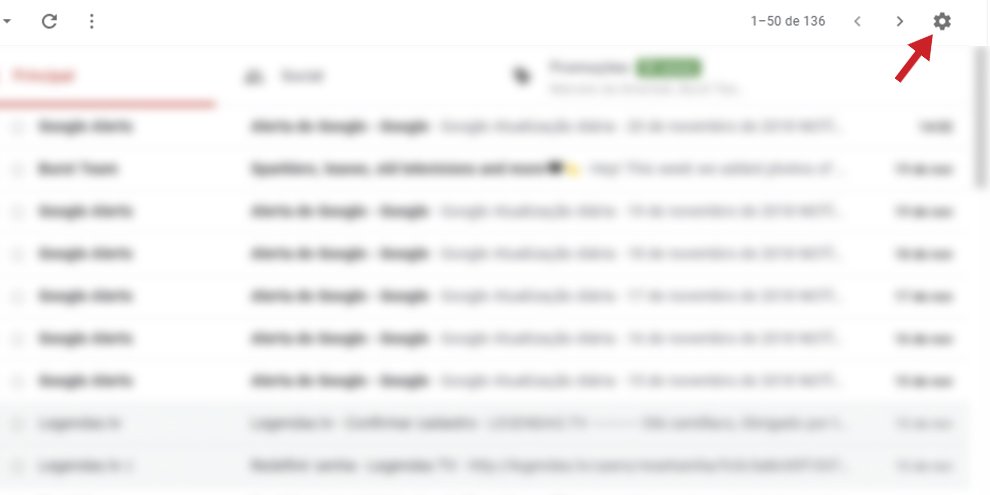
2. Abra a opção “Densidade de exibição”.
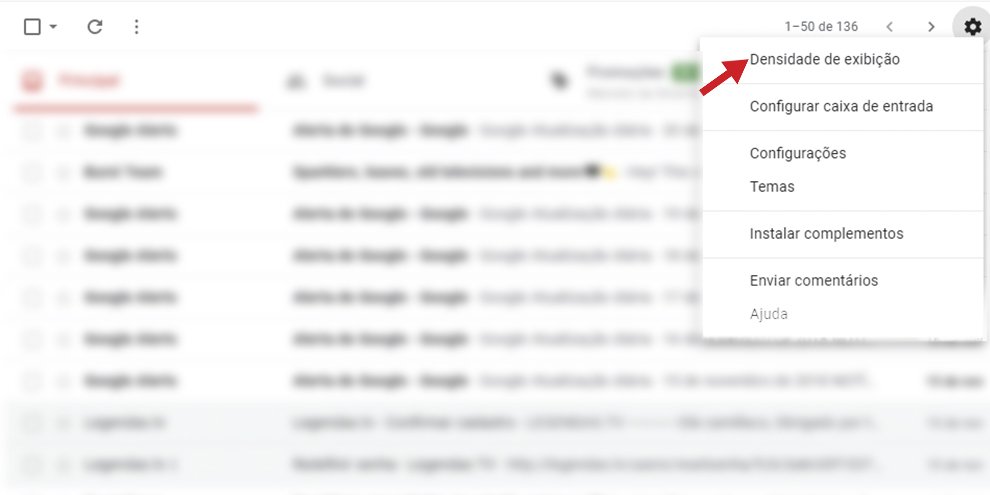
3. Serão exibidas três opções de layout:
- “Padrão” – layout atual de seu Gmail.
- “Regular” – modelo semelhante ao estilo clássico, mas com espaçamento amplo entre os emails recebidos.
- “Compacto” – estilo parecido com o modelo “Regular”, porém com espaçamento menor entre um email e outro.
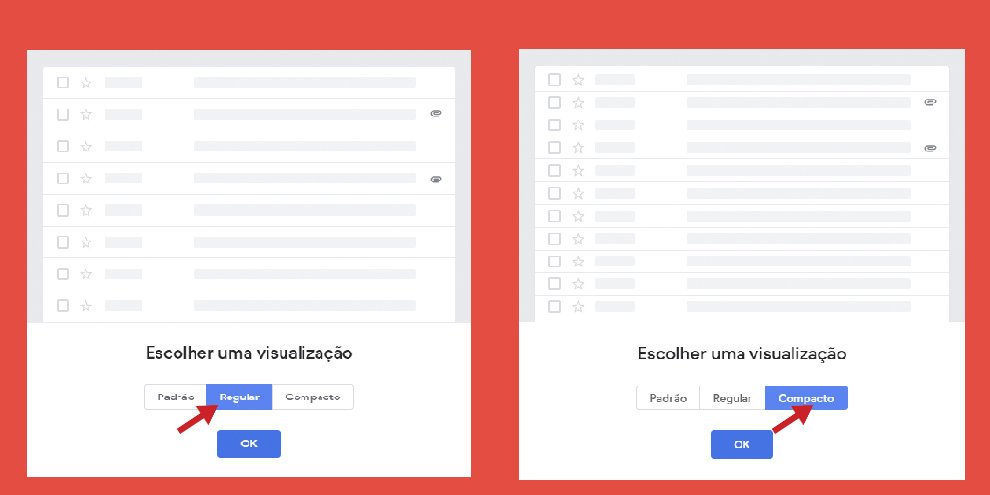
Escolha uma das duas últimas opções acima e finalize no botão “Ok”. Ao retornar para o Gmail, o estilo selecionado já estará atualizado.
Mesmo não sendo exatamente igual ao formato clássico, já é um meio eficiente de esconder alguns detalhes do update.
Fontes



























